

Escrito por Nathan E. Malpass, Última actualización: 26 de agosto de 2019
Mucha gente pregunta: "Cómo recuperar fotos de iCloud?"
Existen varios motivos por los cuales podría perder datos valiosos y esto incluye fotos preciosas que ha recopilado de su teléfono. Es bastante estresante si esto sucede especialmente si no lo ha respaldado. Aquí hay algunos casos en los que puede encontrar pérdida de datos.
Parte 1. ¿Qué causa las fotos perdidas?Parte 2. Que es iCloudParte 3. Recuperar fotos de iCloud BackupParte 4. Recuperar selectivamente fotos de iCloud usando FoneDogVideo Guide: Cómo recuperar fotosParte 5. Conclusión
Eliminar accidentalmente archivos en su dispositivo-Lo más común que sucede es que hay una instancia en la que estás navegando por tus fotos en tu teléfono, cuando de repente, en lugar de hacer clic en editar, seleccionas eliminar. Todos pasan por esta situación, nos guste o no
Desafortunado Jailbreak - Hacer un jailbreak en su dispositivo Apple lo abre a un nuevo mundo de posibilidades en términos de uso extendido, pero nuevamente cuando las cosas van mal, puede hacer que perdamos todo lo que tenemos en nuestro dispositivo. No solo eso puede comprometer las características de seguridad de tu dispositivo, lo que me lleva al siguiente motivo
Malware no deseado-bueno hay incluso un malware por ahí que te gustaría invadir tu dispositivo, por supuesto que no y con la seguridad comprometida de tu teléfono no solo irá después de la información sensible almacenada en él sino también de otros archivos como fotos guardadas en el dispositivo
Problemas de actualización de iOS 11-Había varios errores reportados cuando salió el software iOS 11, algunos de los cuales causaron la pérdida de datos.

Esa es la importancia de haciendo una copia de seguridad de sus datos valiosos y teniendo en cuenta la conveniencia que traerá a los usuarios de Apple, la compañía ideó una solución segura y eficiente que se ocuparía de perder todo.
Es por eso que conceptualizó y creó el sistema de almacenamiento iCloud. Es otra forma para que los usuarios hagan copias de seguridad de sus datos, aparte de la opción de iTunes y el método de almacenamiento de la computadora al que hemos estado acostumbrados.
La plataforma iCloud es algo que facilita a los usuarios el acceso a sus datos en línea donde sea que estén, bueno, eso es mientras usted tenga una buena conexión a Internet. Todo lo que necesita es tener sus credenciales de ID de Apple y luego obtener 5GB de almacenamiento gratuito, o si necesita más, solo necesita comprar el almacenamiento adicional para aumentar su capacidad.
No solo puede almacenar datos como fotos, sino que incluso puede compartirlos en línea a través de la selección de Fotos compartidas en su dispositivo. También podrá compartir sus fotos desde su almacenamiento de iCloud en línea a usuarios que no son de Apple. Puede habilitar la opción "Sitio web público" cuando configure un Álbum de Fotos Compartidas. Solo comparta el enlace del álbum que desea que otros vean. Sin embargo, recuerde que el álbum será visible al público.
Al igual que hacer una copia de seguridad en iTunes, tener el almacenamiento de iCloud pone a los usuarios tranquilos, aunque lo que hace que iCloud sea mejor que iTunes es que no necesitas una computadora para acceder a tus archivos.

Solo hay dos cosas que debe recordar al pasar por la recuperación de sus fotos a través de iCloud. Una es que tienes los datos necesarios respaldados desde tu iDevice a iCloud y dos, necesitarás asegurarte de tener el dispositivo actualizado con el último software.
Nota importante: Si tiene una foto eliminada que desea recuperar y aún está dentro de los días 30, puede consultar la carpeta "Eliminados recientemente" en su álbum.
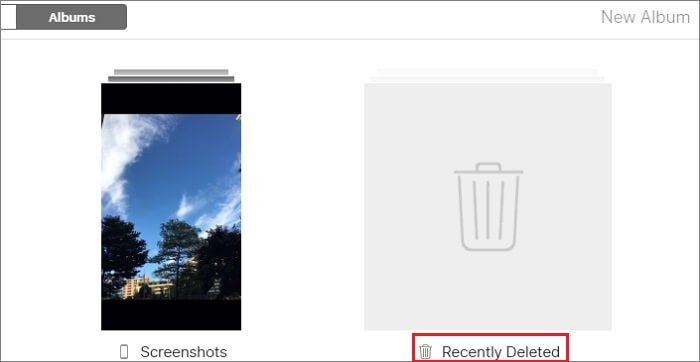
Paso 1: como se mencionó anteriormente, necesitarás asegurarte de que tu dispositivo se ejecuta con el último software. Para verificar y confirmar esto, vaya a "Configuración", luego "General", después de lo cual seleccione "Actualización de software"
Paso 2: una vez que haya terminado con la actualización del software, confirme el archivo de copia de seguridad de iCloud más reciente creado desde su dispositivo para asegurarse de que contiene las fotos que desea recuperar. Para hacerlo, vaya a "Configuración", "iCloud", "Almacenamiento" y luego seleccione "Administrar almacenamiento".
Paso 3: si localizaste el último archivo de copia de seguridad creado en tu almacenamiento de iCloud, aún necesitarías crear uno nuevo para las aplicaciones y contenidos recientes que tu iDevice tiene.
Paso 4: después de completar el proceso de copia de seguridad, puede proceder a restaurar su teléfono a su configuración predeterminada, que ahora borrará todos sus contenidos, y para hacerlo simplemente siga las selecciones correspondientes; Primero vaya a "Configuración", luego "General", "Restablecer" y, por último, seleccione "Borrar todo el contenido y la configuración". Este proceso puede tardar unos minutos en completarse.
Paso 5: cuando haya eliminado por completo todo del dispositivo, ahora puede comenzar el proceso de recuperación desde iCloud. Para iniciar esto, asegúrese de seleccionar "Restaurar desde iCloud". Esto asegurará que la configuración de iDevice siga la copia de seguridad más reciente que realizó en su almacenamiento de iCloud.
Paso 6: ahora solo ingresa su ID de Apple para comenzar a restaurar sus datos desde la copia de seguridad de iCloud que ha seleccionado. Una vez que se haya completado, todas las fotos que necesitó recuperar ahora serán fácilmente accesibles para usted una vez más en su iDevice.
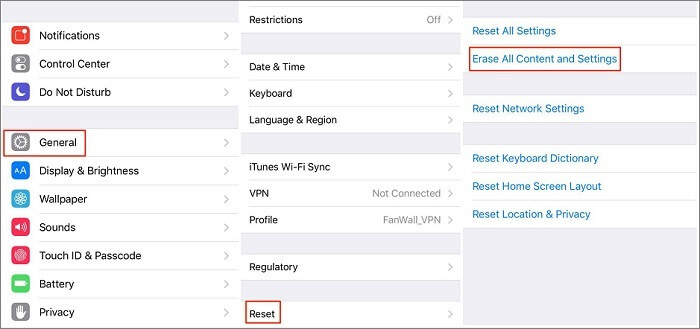
Nota: También puede recuperar fotos borradas de álbumes anteriores de Photo Photo Streams que haya creado en su almacenamiento en línea de iCloud.
La molestia de usar solo el almacenamiento de iCloud para recuperar sus fotos es que necesitaría aplicar todo el archivo para la recuperación, no solo que se le pedirá que restablezca el dispositivo en sí, un proceso problemático para ser honesto.
Eso es lo mejor de usar FoneDog Toolkit: Recuperación de datos de iOS, puedes elegir fácilmente tus archivos deseados, bueno en este caso solo las fotos que quieras recuperar de iCloud, incluso puedes recuperar tus archivos eliminados usando el Copia de seguridad de iTunes sin tener que restaurar su configuración de iDevice a sus valores predeterminados y comenzar de nuevo con la configuración y todo.
Estos son algunos pasos simples para aprovechar al máximo la increíble conveniencia de FoneDog Toolkit-iOS Data Recovery para recuperar esas preciosas fotos.
Lo bueno de FoneDog Toolkit-iOS Data Recovery es que tanto los usuarios de MAC como de Windows pueden descargarlo sin ningún problema.
Una vez que pueda completar la descarga, siga las instrucciones para finalizar la instalación y luego ejecutar el programa.
Asegúrese de que cuando conecte su dispositivo espere que el programa termine su exploración para detectarlo.
Descargar libre Descargar libre

Una vez que el programa se ejecuta sin problemas, ahora le pedirá que proporcione su ID de iCloud o Apple para iniciar sesión.
Asegúrese de que después de seleccionar "Recuperar desde el archivo de copia de seguridad de iCloud", compruebe dos veces que ingresó los datos de inicio de sesión correctos para que no tenga problemas para recuperar las fotos que necesita de su almacenamiento de iCloud.
Nota: FondDog Toolkit garantiza que toda su información privada se mantendrá segura y protegida de los datos comprometidos.

En el caso de que tenga varios archivos de respaldo disponibles, deberá revisar cuidadosamente cada uno y seleccionar el archivo que contiene las fotos, desea recuperarlo y luego descargarlo.
Una vez que la descarga finalice, ahora volverá a poner todo el contenido en su iDevice.
En la siguiente parte de este proceso, se le preguntará qué contenido del archivo que descargó le gustaría recuperar y poner en su dispositivo.
Como solo necesitas las fotos del archivo, asegúrate de que sea la única casilla marcada entre todas las selecciones disponibles, luego presiona "Siguiente".

Si usted es del tipo que almacena muchas fotos, le llevaría tiempo completar el escaneo a través de la selección que ha podido descargar de su archivo de respaldo.
Pero solo para asegurarse de que tiene todo lo que necesita revisar cada uno, seleccione antes de proceder a hacer clic en "recuperar"
Después de que la recuperación de sus fotos se haya completado a través de Fonedog Toolkit-iOS Data Recovery. Desconecta tu dispositivo y comprueba si todo está allí.

Descargar libre Descargar libre
La gente también leyó:
Fotos de iPhone desaparecieron de Camera Roll
iCloud Photo Recovery: la mejor guía para hacerlo.
Los mencionados anteriormente son dos formas en que puede recuperar sus fotos, desde iCloud y nuestro kit de herramientas. Aunque también puedes usar tu copia de seguridad de iTunes para recuperar tus fotos y, como mencioné, incluso puedes obtenerlo directamente escaneando tu dispositivo iOS usando Fonedog Toolkit-iOS Data Recovery.
El kit de herramientas le permite utilizar las plataformas de Apple para el almacenamiento y copia de seguridad de datos sin necesidad de realizar ningún tipo de reinicio. Esa es la principal diferencia que distingue a cada uno, la posible pérdida de datos al ejecutar la recuperación a través de la copia de seguridad de iCloud.
Ahí es donde se destaca Fonedog Toolkit, es más fácil para ti recuperar las fotos que necesitas (aunque puedes descargar todos tus archivos respaldados a tu elección) sin necesidad de preocuparte de perder nada más de tu dispositivo.
Solo requiere unos pocos pasos y además está tranquilo de que no tendrá que preocuparse por la necesidad de hacer una copia de seguridad de lo que tiene actualmente en su iDevice porque ya no es necesario que lo respalde solo para que lo borre. para restaurar el dispositivo a la configuración predeterminada, luego aplique los archivos guardados desde iCloud. La recuperación de sus fotos nunca ha sido tan conveniente con FoneDog Toolkit para ayudarlo.
Comentario
Comentario
iOS Data Recovery
Hay tres maneras de recuperar datos borrados del iPhone o iPad.
descarga gratuita descarga gratuitaHistorias de personas
/
InteresanteOPACO
/
SIMPLEDificil
Gracias. Aquí tienes tu elección:
Excellent
Comentarios: 4.7 / 5 (Basado en: 74 El número de comentarios)